În Visio, există instrumente foarte convenabile pentru conectarea formelor într-un document. Aplicația oferă o caracteristică de auto-conectare, cu care puteți conecta forme direct atunci când le adăugați și puteți utiliza și instrumentul "Linie de conectare" pentru a conecta forme adăugate anterior.
Tipuri de conexiuni
În Visio pentru forme, există două tipuri de conexiuni: punct-la-punct și dinamic. În cazul unei conexiuni punct-la-punct, conectorul rămâne lipit la un anumit punct în formă, chiar și atunci când este mutat sau rotit. În cazul unei conexiuni dinamice atunci când se deplasează sau se rotește o cifră, conectorul va fi atașat la punctul de conexiune cel mai apropiat de începutul acestuia.
În diagrama prezentată mai jos, între cifrele A și C se utilizează o conexiune punct-la-punct și atunci când cifra C se mișcă, conectorul care părăsește figura A rămâne aderent la același punct. Figura B, la rândul său, este conectată la figura C utilizând o conexiune dinamică, astfel încât atunci când figura C se mișcă, conectorul este atașat la cel mai apropiat punct de conectare.
Puteți configura orice tip de conexiune la capetele trunchiului. Dacă conexiunea cifrelor utilizând conexiunea automată a ambelor capete primește o conexiune dinamică. Dacă selectați manual conectorul care este imbricat în formă, puteți specifica tipul conexiunii.
Conectarea automată la adăugarea unei forme
O modalitate de a conecta forme este de a permite Visio să creeze automat conectori atunci când se adaugă forme la un document. Acest lucru este util în special atunci când se creează diagrame.
Pentru a fuziona automat formele adăugate cu cele existente, procedați în felul următor.
Notă: Înainte de a efectua următoarea procedură, trebuie să activați funcția de auto-conectare. Pentru aceasta, în fila Vizualizare, în grupul Visual Prompts, bifați caseta de selectare Auto-conectare.
Pentru a adăuga o formă și pentru a vă conecta automat la o formă existentă
Dacă nu există forme pe pagină, glisați forma din zona Forme.
Deplasați mouse-ul peste formă și țineți-l până când săgețile de auto-îmbinare apar în jurul formei.
Dacă săgețile de autoasamblare nu apar, faceți clic pe caseta de validare Auto-conectare din fila Vizualizare.
Treceți cu mouse-ul peste săgeata îndreptată în direcția în care doriți să adăugați o formă.
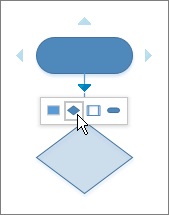
Va apărea o mini-bara de instrumente cu primele patru forme exprese disponibile în setul de caracteristici Express Shapes. Dacă poziționați indicatorul mouse-ului peste forma din bara de instrumente, va fi afișată o previzualizare a formei noi din pagină.
Faceți clic pe forma pe care doriți să o adăugați.
Dacă doriți să continuați să adăugați forme, plasați cursorul pe săgeata de auto-conectare lângă forma nouă și repetați pașii.
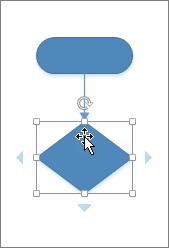
?php include ($ _SERVER ["DOCUMENT_ROOT"]. "/ vstavki / blokvtext2.php"); ?>
Notă: Dacă doriți o altă formă decât cele reprezentate în bara de instrumente mini, glisați forma din caseta de formă în locația dorită de pe pagină. Pentru a conecta forme, utilizați metoda descrisă în secțiunea următoare.
Se alătură forme pe pagină
Pentru a conecta forme care au fost deja adăugate pe pagina documentului, puteți utiliza funcția de auto-conectare sau instrumentul "Linia de conectare".
La conectarea cifrelor, aceasta se poate realiza cu două tipuri de conexiuni: o conexiune dinamică sau un punct de conectare. Pentru mai multe informații despre aceste tipuri de conexiuni, consultați tipurile de conexiuni. de mai sus.
Pentru a face ca conectorul să rămână întotdeauna într-un anumit punct al formei, creați o conexiune punct-la-punct: trageți conectorul de la punctul de conectare de pe prima figură la punctul de conectare dorit din cea de-a doua figură. Atunci când formele sunt conectate, punctele de capăt ale conectorului vor deveni verzi.
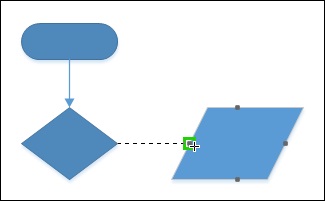
Lipiți conectorul într-un anumit punct în formă pentru al fixa.
Pentru ca conectorul să fie atașat automat la cel mai apropiat punct de conectare atunci când trageți o formă, creați o conexiune dinamică. Pentru a face acest lucru, plasați capătul conectorului în centrul primei figuri și atunci când în jurul obiectului apare un cadru verde, trageți celălalt capăt în centrul celei de-a doua forme, ținând apăsat butonul stâng al mouse-ului. Când cadrul verde apare în jurul celei de-a doua figuri, eliberați butonul.
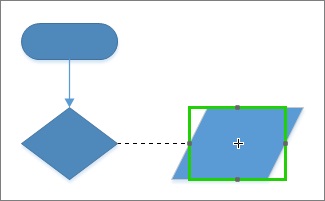
Lipiți conectorul în formă și se va mișca dinamic între punctele sale.
Conectarea formelor existente folosind funcția auto-conectare
Plasați cursorul peste forma originală și țineți-o până când săgețile de autoasamblare apar în jurul formei.
Faceți clic și trageți săgeata auto-join într-o altă formă. Pentru a crea o conexiune dinamică, eliberați conectorul în centrul formei; Pentru a crea o conexiune la un anumit punct al formei, trageți sfârșitul liniei la acel punct.
Noua figură este afișată în prealabil pe pagină când indicatorul mouse-ului este peste săgeata de auto-conectare și dispare atunci când indicatorul se mișcă într-o altă locație.
Conectați figurile folosind o linie de conectare
În fila Pagina principală, în grupul Instrumente, faceți clic pe butonul Trunch.
Faceți clic pe forma și trageți linia de legătură într-o altă formă.
După ce ați terminat crearea conexiunii, în fila Pagina principală, în grupul Instrumente, faceți clic pe butonul Index.
Sarcinile rapide
Trimiteți-le prietenilor: